メンバーのアサインの仕方
アサインとは
Group Taskでのアサインとは、各メンバーを特定のタスクのカテゴリーに割り当てる(アサインする)という意味です。
特定のカテゴリーにアサインされたメンバーは、そのカテゴリーを利用する(タスクの作成、閲覧、返信)ことができます。
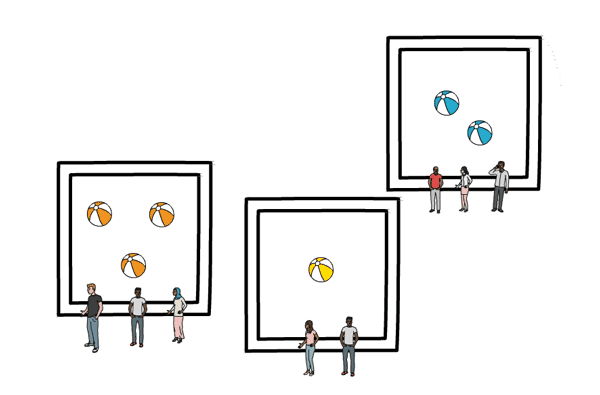
どのカテゴリーにもアサインされていないメンバーは、メンバーとしてはグループに入っていますが、実質的にはタスクのやりとりができないことになります。
招待されてメンバー登録した人をアサインする仕方
「カテゴリー管理」に進む
サイドメニューから「カテゴリー管理」をクリックします。
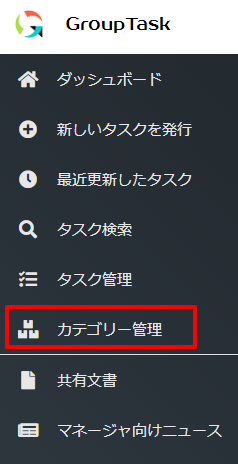
カテゴリーの編集ボタンを押す
以下の黒枠のボタンを押して、カテゴリーの編集ページに行きます。

メンバーを「閲覧できるメンバー」枠に移動する
招待された人が「閲覧できないメンバー」に入っているので、そのメンバーの名前をクリックします。
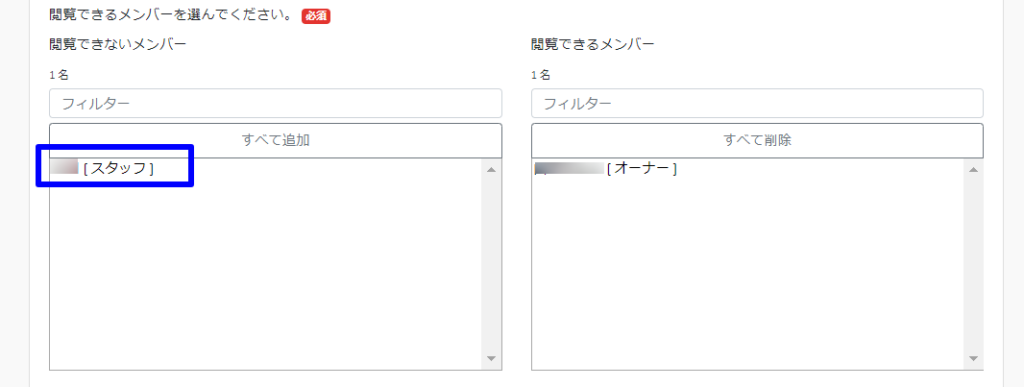
以下のように、そのメンバーが「閲覧できるメンバー」に移動しているのを確認します。
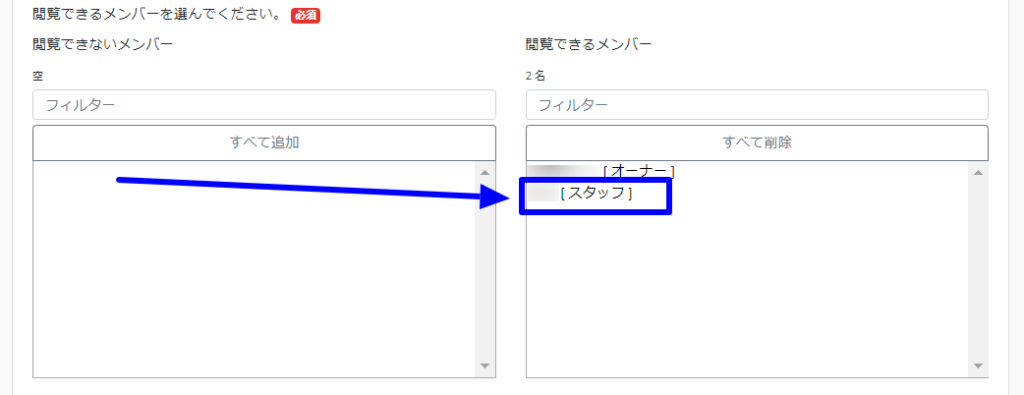
一番下の「更新」ボタンを押します。
これで、アサインの処理が終わりました。
該当のメンバーは、このカテゴリーにアサインされ、利用できるようになりました。
カテゴリーを作成して、既存のメンバーをアサインする仕方
カテゴリーの新規作成ページに行く
サイドメニューから「カテゴリー管理」をクリックします。
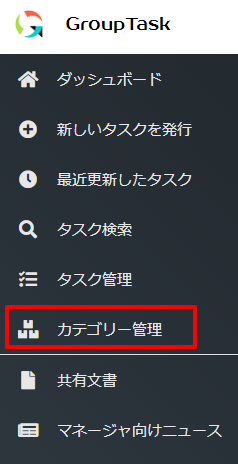
「カテゴリーを新規作成する」ボタンを押します。

カテゴリー名とアサインを行う
下の赤枠にカテゴリー名を記入する。
さらに「閲覧できないメンバー」の枠にアサインしたいの既存のメンバーがいたら、その名前をクリックします。

そのメンバーの名前が「閲覧できるメンバー」に移動したのを確認します。
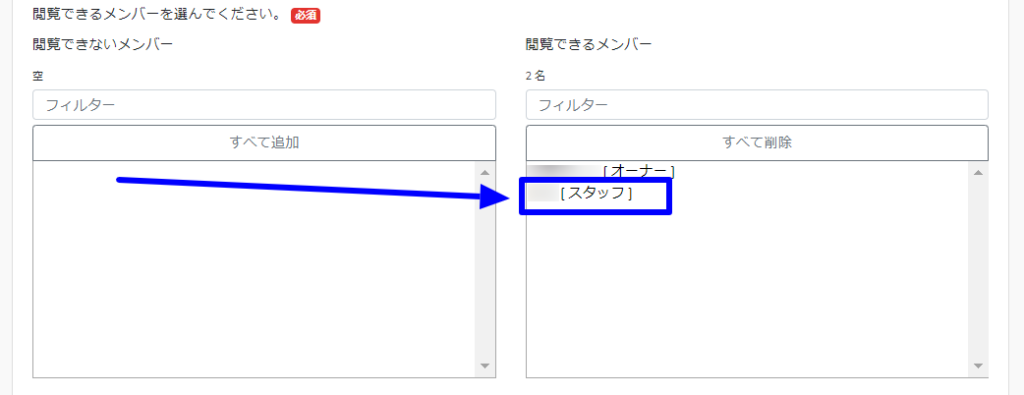
一番下の「更新」ボタンを押します。
これで、カテゴリーの新規作成とアサインの処理が終わりました。
該当のメンバーは、このカテゴリーにアサインされ、利用できるようになりました。